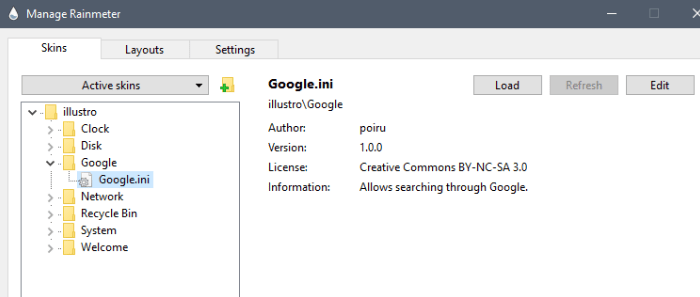Consulta le istruzioni dettagliate per terminarlo in modo efficace
- Nessusd.exe è un processo, che fa parte di Tenibile Nesso O Nessus Agent di Tenable Network Security.
- Tenibile Nesso aiuta a individuare le vulnerabilità della sicurezza e le configurazioni errate nei computer e nelle reti

XINSTALLARE CLICCANDO SUL FILE DI DOWNLOAD
- Scarica lo strumento di riparazione per PC Restoro che viene fornito con tecnologie brevettate (brevetto disponibile Qui).
- Clic Inizia scansione per trovare i problemi di Windows che potrebbero causare problemi al PC.
- Clic Ripara tutto per risolvere i problemi che interessano la sicurezza e le prestazioni del tuo computer.
- Restoro è stato scaricato da 0 lettori questo mese.
Nessusd.exe è un processo legittimo associato a Tenable Nessus, un popolare strumento di scansione delle vulnerabilità utilizzato per identificare i punti deboli della sicurezza nei sistemi e nelle reti di computer.
In questa guida, discuteremo cos'è Nessusd.exe e come terminare il suo processo se utilizza troppe risorse.
Cos'è nessusd.exe?
Nessusd.exe è un componente essenziale della suite software Tenable Nessus e funge da motore principale responsabile della gestione delle attività di scansione, della raccolta di dati sulle vulnerabilità e della generazione completa rapporti.
Funziona in background mentre monitora continuamente i sistemi e le reti di destinazione per potenziali vulnerabilità.
Si trova a C:\Programmi\Tenable\Nessus\; tuttavia, se viene trovato in un'altra posizione, è possibile eseguire una scansione del malware utilizzando un file strumento antivirus per rimuoverlo.
Come posso disabilitare Nessusd.exe?
Prima di impegnarsi in passaggi avanzati per la risoluzione dei problemi, dovresti prendere in considerazione l'esecuzione dei seguenti controlli:
- Verifica di aver effettuato l'accesso con un account con autorizzazioni di amministratore.
- Eseguire il backup del computer.
Al termine, passare ai metodi indicati di seguito.
1. Interrompi il processo e disinstalla l'app
- Premere Ctrl + Spostare + Esc per aprire il Gestore attività.
- Vai al Dettagli scheda e individuare il Nessusd.exe processi.
- Fai clic destro su di esso e seleziona Aprire la destinazione del file.

- Una volta che ti porta nella posizione, torna a Task Manager, seleziona il processo e fai clic Ultimo compito.

- Premere finestre + IO aprire Impostazioni.
- Vai a App, quindi fare clic su App installate.

- Individuare Tenibile Nesso e clicca Disinstalla.

- Segui le istruzioni sullo schermo per completare il processo. Se riesci ancora a vedere i file nella cartella Programmi, individua e seleziona il file, quindi fai clic su Eliminare pulsante per rimuoverlo.

Questo rimuoverà definitivamente Nessusd.exe dal tuo computer. Per rimuovere le app con i relativi file associati dal tuo computer, puoi consultare il nostro elenco di migliori programmi di disinstallazione su Windows.
- Che cos'è Msra.exe e come scaricarlo e utilizzarlo
- Come reimpostare l'adattatore Wi-Fi in Windows 10
- 0x80242008 Errore di Windows Update: 4 modi per risolverlo
- Wpprecorder.sys BSoD: come risolverlo in 5 passaggi
2. Usa l'app Servizi di Windows
- Premere finestre + R per aprire il Correre la finestra di dialogo.

- Tipo services.msc e clicca OK aprire Servizi.
- Nel Responsabile Servizi finestra, individuare il Nessusd.exe O Tenibile Nesso servizio.

- Fai clic destro su di esso e seleziona Fermare dal menu contestuale.
- Attendere l'arresto del servizio e chiudere Services.
3. Usa il prompt dei comandi
- premi il finestre chiave, tipo cmde fare clic Esegui come amministratore.

- Copia e incolla i seguenti comandi e premi Invio:
sc stop Nessusd
- Attendere l'arresto del servizio, quindi chiudere il prompt dei comandi.
Quindi, questi sono i metodi per disabilitare nessusd.exe quando necessario ed eventualmente disinstallare il software.
In caso di problemi, ti consigliamo di leggere la nostra guida su come rimuovere gli avanzi di software dal tuo computer.
Se hai domande o suggerimenti, sentiti libero di menzionarli nella sezione commenti qui sotto.
Hai ancora problemi? Risolvili con questo strumento:
SPONSORIZZATO
Se i suggerimenti di cui sopra non hanno risolto il tuo problema, il tuo PC potrebbe riscontrare problemi Windows più profondi. Noi raccomandiamo scaricando questo strumento di riparazione del PC (valutato Ottimo su TrustPilot.com) per affrontarli facilmente. Dopo l'installazione, è sufficiente fare clic su Inizia scansione pulsante e quindi premere su Ripara tutto.